A webkamera fordított képet mutat - a probléma megoldásának fő okai és módszerei
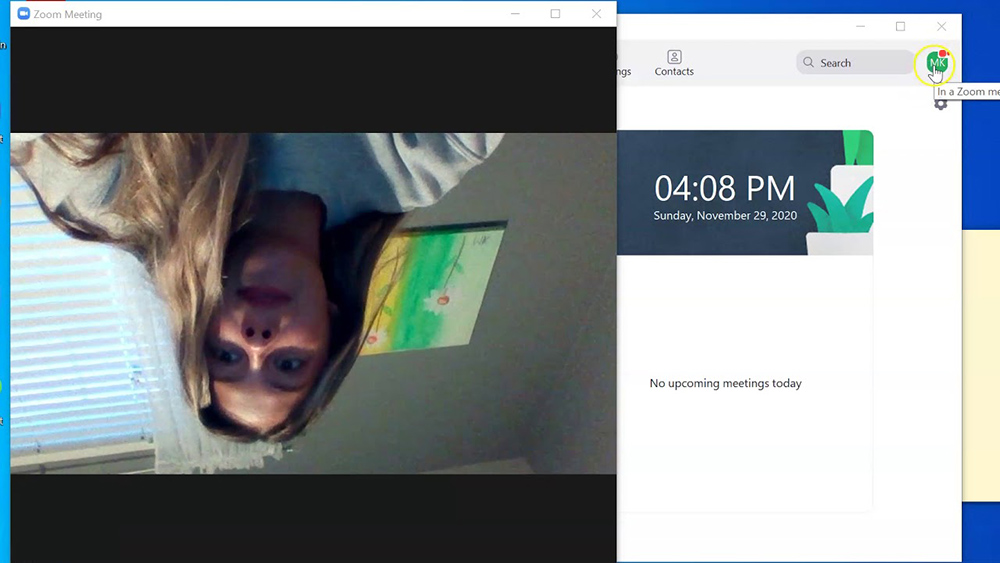
- 1992
- 585
- Hegedüs Sándor
A számítógépes webkamera rendkívül kényelmes berendezés, amelyet a Video Service Szervezet részeként használnak más felhasználókkal Skype vagy más közösségi hálózatokon keresztül. Különböző edzés vagy szórakoztató videók felvételekor is hasznos lesz.
Néha azonban olyan problémával találkozhat, amelyben egy webkamera megmutatja a lábad. Leggyakrabban a probléma a járművezetők hibás működésével kapcsolatos, és nehézségek nélkül oldódik meg. Vegye figyelembe a hibás működés kijavításának leghatékonyabb módjait a beépített eszközök vagy a harmadik parti alkalmazások használatával.
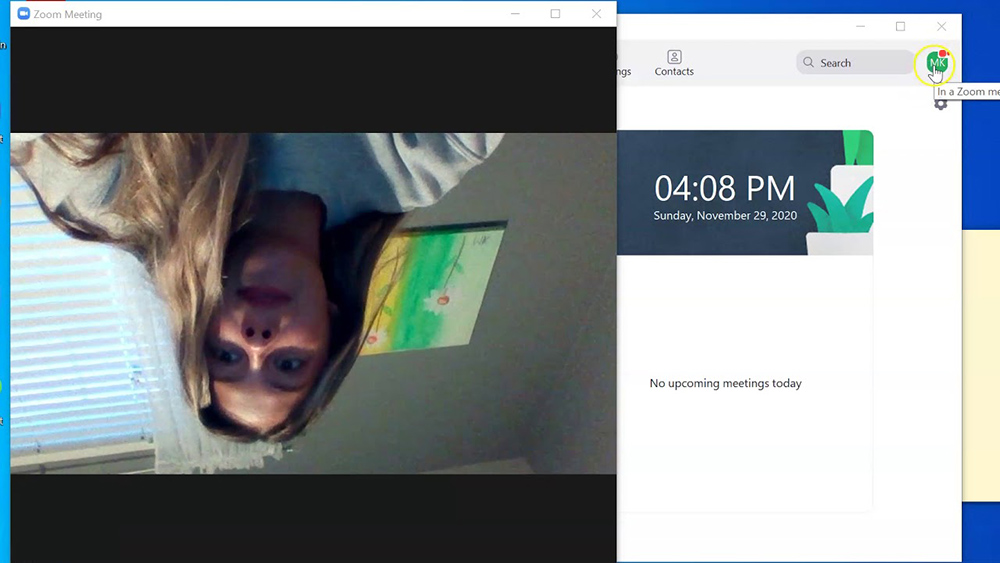
A járművezetők újratelepítése
Ha a laptopon lévő kamera fejjel lefelé mutatja a képet, akkor a rendszer bármely szoftver eleme már nem működik megfelelően. Mindenekelőtt ez vonatkozik az adatok helyes rögzítéséért felelős videofelvétel -illesztőprogramokra.
A speciális szoftvert leggyakrabban automatikusan telepítik, amikor a fényképezőgép a számítógéphez van csatlakoztatva. Néha azonban a járművezetőket nem telepítik megfelelően, vagy egyáltalán nem észlelik a rendszer automatikus módban. És akkor a felhasználó beavatkozása nélkül nem tudsz megtenni.
Néhány felhasználó az illesztőprogramok telepítéséhez és az összes szükséges szoftverhez a számítógépen inkább speciális szoftvert használ. De az ilyen segédprogramok gyakran telepítik a régi, nem egészen megfelelő illesztőprogramok verzióit, amelyek nem tudnak megfelelően működni a modern berendezésekkel.
És ha egy külső eszközt egy számítógéphez csatlakoztatva a kamera elfordítja a képet, akkor érdemes függetlenül betölteni az új illesztőprogramokat és telepíteni a szoftver legújabb verzióit.
Mindig el kell kezdenie az eljárást a régi sofőrök deinstaljával, mivel ezek zavarják egy másik verzió telepítését:
- Kattintson a "Start" gombra, és nyissa meg a Vezérlőpultot.
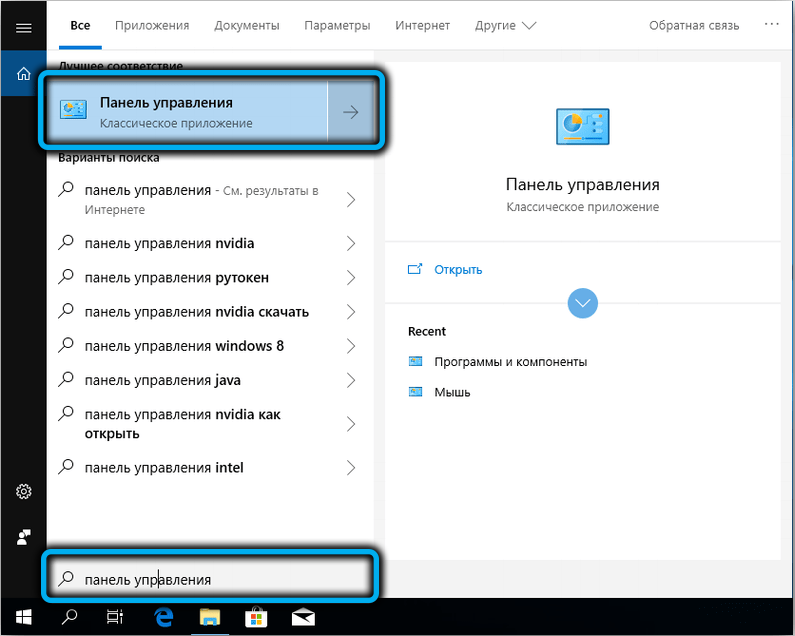
- Lépjen a "Device Manager" szakaszba, amely tartalmazza a számítógépre telepített teljes berendezés listáját.
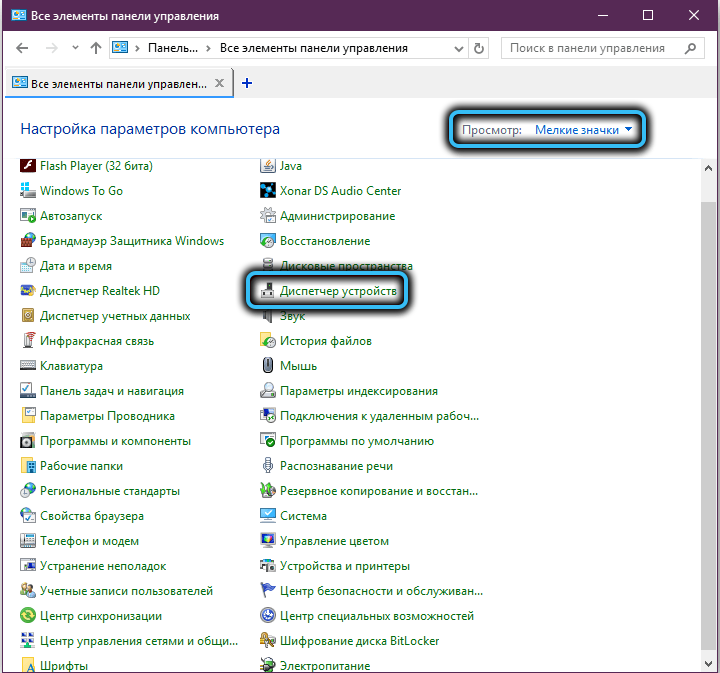
- Keressen egy "hang, videó és játék eszközök" nevű kategóriát, majd nyissa meg egy speciális nyíl megnyomásával.
- Keressen egy webkamerát a telepített berendezések listáján, és kattintson rá a jobb egérgombbal.
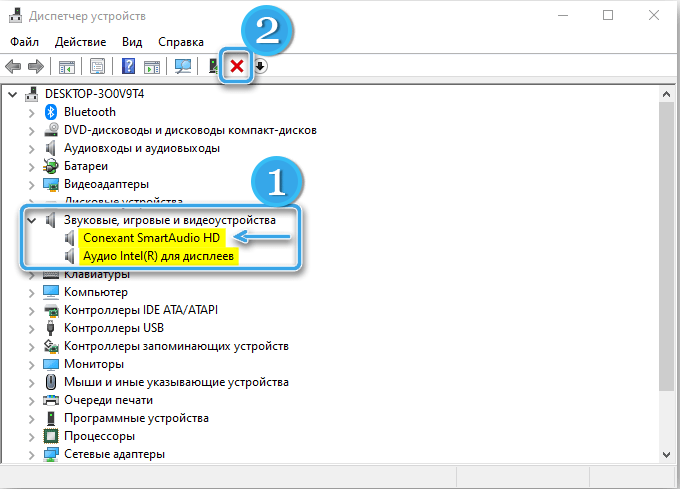
- A legördülő listából válassza a "Törlés" tétel lehetőséget. Ezután a rendszer eltávolítja az eszközt, valamint az összes hozzá tartozó illesztőprogramot.
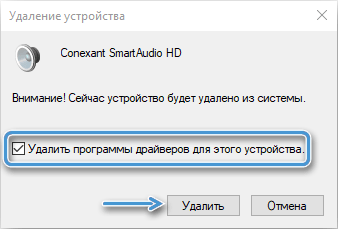
A következő lépés azt jelenti, hogy a későbbi telepítéshez megfelelő illesztőprogram keresése. Mindig ajánlott letölteni a szoftvert a gyártó hivatalos weboldaláról, elkerülve a harmadik pártot és a kétes erőforrásokat. A disztribúció letöltése után csak a telepítés megkezdése, és várja meg, amíg az új illesztőprogram be van építve a számítógépen.
Ezután bármelyik programban ellenőriznie kell a kamera működtethetőségét. Általában elég, hogy egyszerűen csak a Skype program beállításaira lépjen, amely funkcionalitást biztosít a csatlakoztatott berendezések teszteléséhez.
A kamera beállításai
Gyakran lehetséges a kamera elforgatása azáltal, hogy speciális berendezéseket állít be speciális szoftverrel. Ez az opció segíthet, ha a járművezetők be nem tartása és újratelepítése nem hozta meg a kívánt eredményeket.
A fényképezőgép számítógépre történő telepítésekor gyakran speciális szoftvert telepítenek a lövöldözés beállításához. És a kép forgatásához szükséges eszközöket meg lehet keresni. De még ebben a szakaszban is nehézségek merülhetnek fel, mivel a megfelelő szoftver egyszerűen nem jelenik meg sem az asztalon, sem a kezelőpanelen. Ebben az esetben a kimenet a webkamera beállításaira való áttérés lesz a program segítségével.
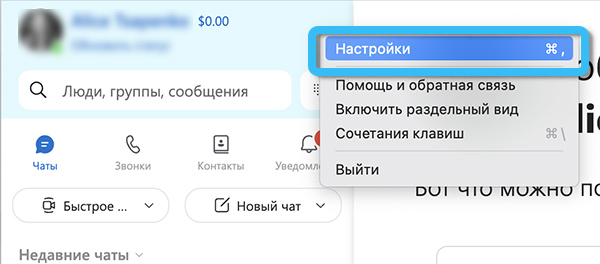
Kényelmes mindent elkészíteni a Skype alkalmazáson keresztül. Ehhez nyissa meg a programot, és lépjen a "Beállítások" elemre. Ezután kattintson a "Sound and Video" pontra. Szem előtt kell tartani, hogy a szoftver verziójától függően az érdeklődési pontok neve kissé eltérhet.
Nyissa meg az ablakot, amelyben lehetséges egy téglalap megtalálása a kamerából származó képpel. Közvetlenül a fordított kép alatt úgy tűnik, hogy egy gombnak lépnie kell a lövöldözős beállításokhoz. Ha rákattint, a felhasználó elindíthat egy programot a kamera hibakeresésére. És ennek a programnak a típusa az eszköz modelljétől és gyártójától függ.
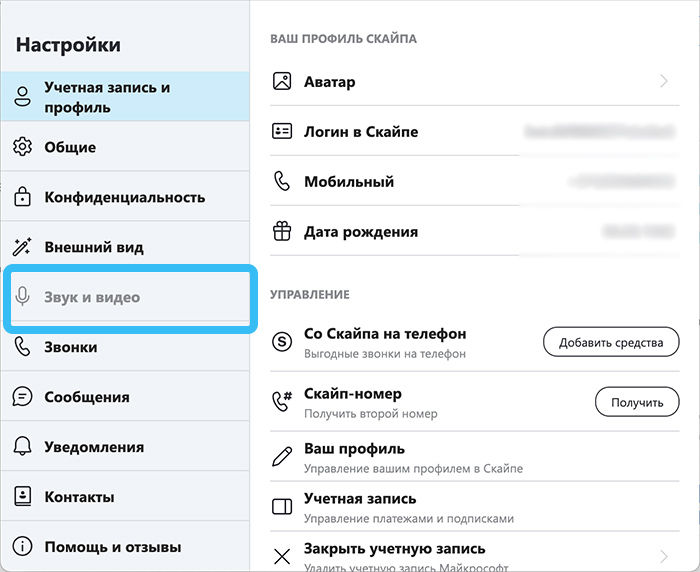
A modern rendszereken, mint a számítógép webkamerájaként, használhatja az Android okostelefont. Ehhez telepítenie kell a speciális szoftvert a Droidcam típusonként. És ha problémák vannak a kép helyével, akkor javítania kell a telefonon a megfelelő beállításokat és egy hasonló klienst a PC -hez. Azonban mindig elfordíthatja az okostelefont, és elkezdheti használni a kamerát kényelmes módban.
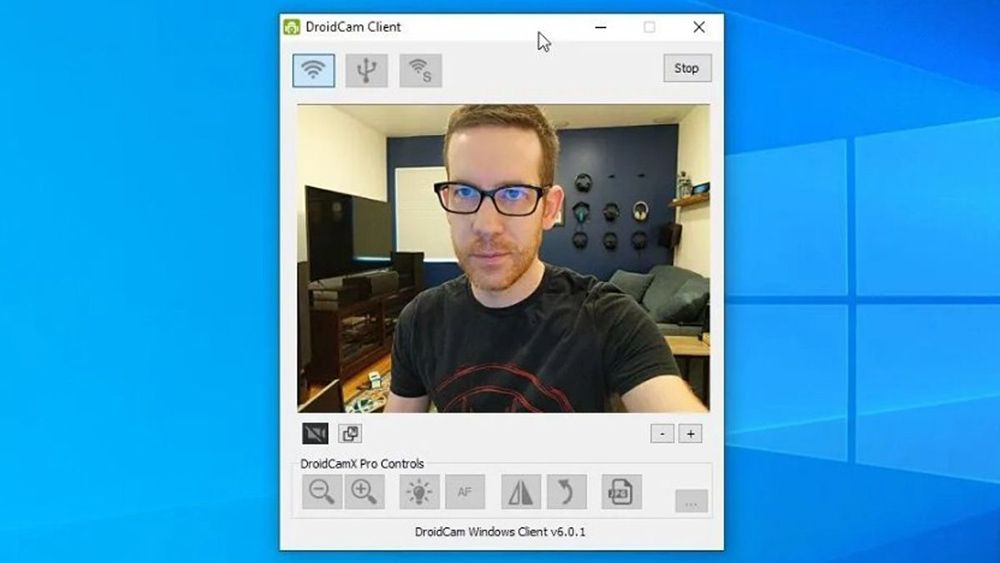
A nyilvántartás szerkesztése
A fordított kamera problémájának kijavításának kissé nehezebb módja a Windows operációs rendszer nyilvántartásának módosításaihoz, anélkül, hogy az illesztőprogramot használja. A regiszter a rendszeradatok fő tárolása, amely befolyásolja az összes program és a számítógépes alkalmazások működését. Ez vonatkozik a teljes csatlakoztatott berendezésre és a telepített szoftver eszközökre is.
A Windows korábbi verzióiban a kívánt ablak megnyitásához a megfelelő műveletet a "Perform" parancson keresztül kellett végrehajtani. Most már elég a „Start” keresési menüben, hogy megadja a Regedit parancsot. Ez megnyitja a "regisztrációs szerkesztő" nevű ablakot, amelyben megtalálja az összes szükséges eszközt.
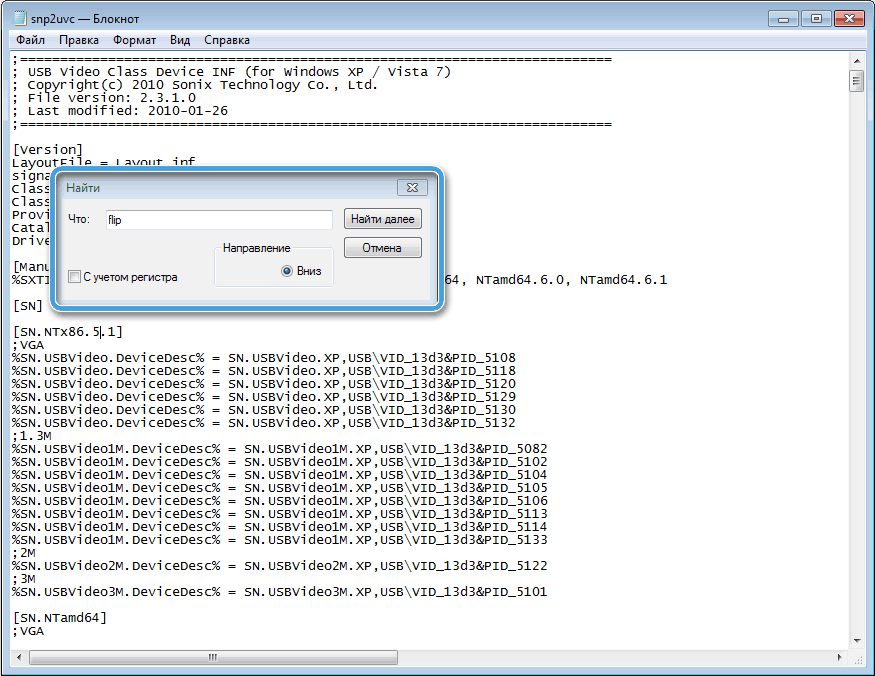
Kattintani kell a "Szerkesztés" elemre, majd válassza a "Keresse meg" lehetőséget. A megnyitott párbeszédpanelben továbbra is egyszerűen beírja a "flip" szót, amellyel az összes regisztrációs rekord listáját a beírt paraméter segítségével lehet megnyitni.
A regisztrációs rekord módosításához kétszer kell kattintania a bal oldali gombra a kamat bejegyzésén, majd cserélje ki az egységenkénti nulla értéket, vagy fordítva. Amint az összes szerkesztést elkészítik, csak a változtatások fenntartása és a rendszer újraindítása érdekében az új regisztrációs beállítások erővel történő megadása.
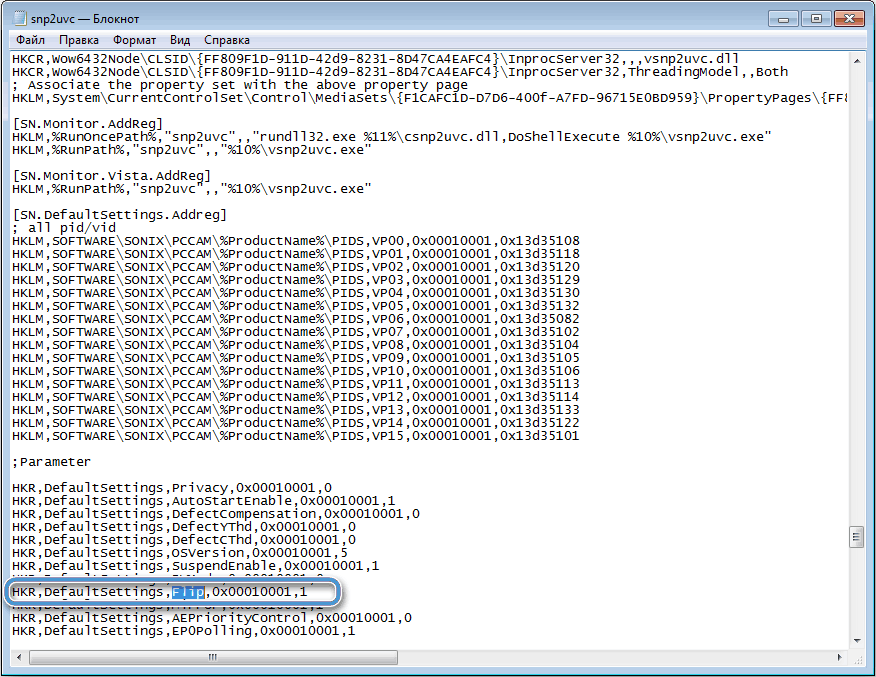
Kép beállítása a harmadik parti programok használatával
Vannak olyan helyzetek, amelyekben a fent leírt összes módszer sem ad eredményt. A kamerából származó kép fordítva marad, és a vonatkozó alkalmazások használata nem túl kényelmes. Ebben az esetben a speciális harmadik parti programok segíthetnek a külső berendezések felállításának lehetőségeinek kibővítésében.
Az egyik legnépszerűbb és legnépszerűbb a ManyCam program, amelyet bárki ingyenesen letölthet az interneten. Ennek a segédprogramnak lenyűgöző funkcionalitása van, amely lehetővé teszi a kamera működésének részletes konfigurálását, és a szükséges változtatásokat a kép helyzetében.
A megbízható terjesztés letöltése után csak el kell indítania és telepítenie kell. A segédprogram jól működik mind az operációs rendszerek modern verzióin, mind a Windows XP -ig terjedő régebbi szerelvényeken. A programot teljesen lefordítják oroszul, tehát az érdekelt környezetek keresésével nem szabad problémákat okoznia.
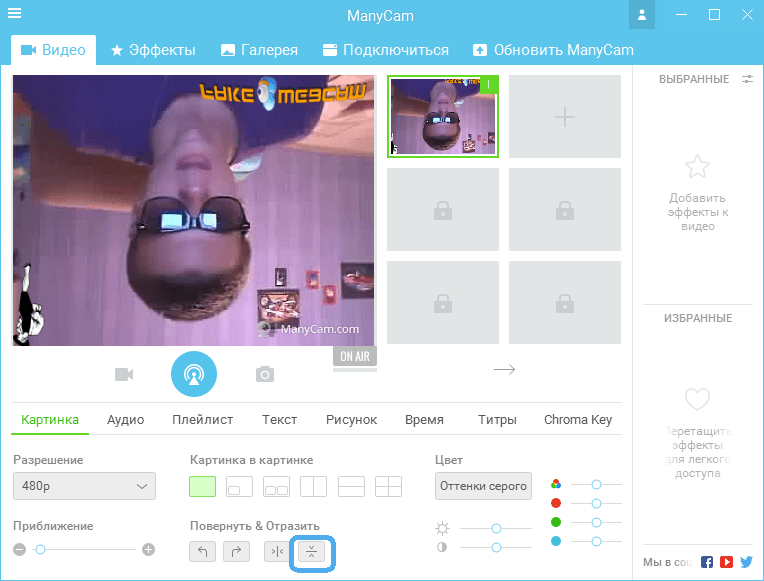
A kép helyzetének beállítása a ManyCam segédprogramon keresztül a következő műveleteket foglalja magában:
- indítsa el az alkalmazást;
- Nyissa meg a Video/Források szakaszot;
- Kattintson a "Függőleges tükrözés" gombra;
- mentse a változtatásokat és zárja be a programot;
- Nyissa meg a Skype -t, és lépjen a Video -beállításokra;
- A "Válassza ki a kamera" mezőt, kattintson a "ManyCam virtuális webkamera" elemre, mint jelforrás, lesz egy kép a segédprogramból.
Ha minden helyesen történik, akkor a képnek megfelelő helyzete lesz, és a jövőben semmilyen probléma forrása lesz.
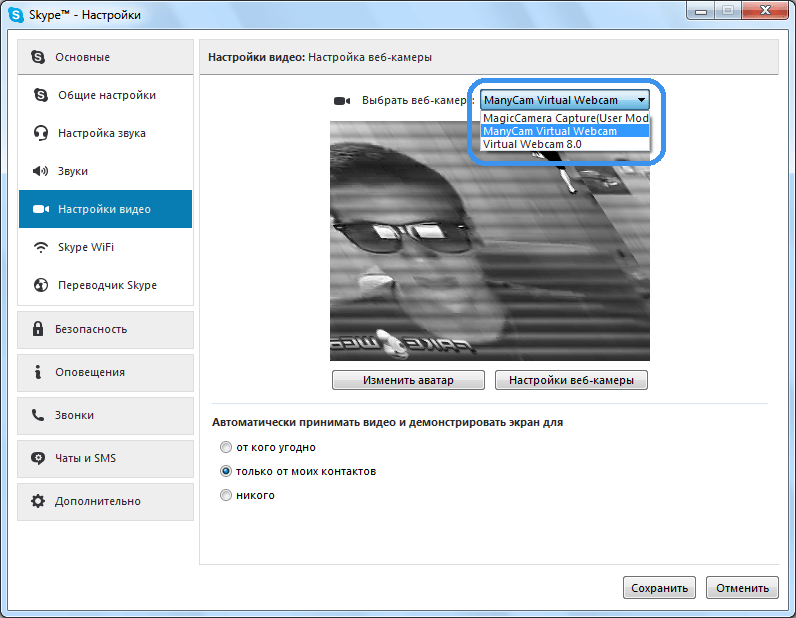
Eredmény
Mint láthatja, a webkamera fordított képe valóban könnyen kijavítható anélkül, hogy a programokban jelentős változtatásokat hajt végre, és az operációs rendszer újratelepítése nélkül. A legtöbb esetben elegendő egyszerű újratelepítő járművezető vagy bizonyos módosítások bevezetése a nyilvántartásba.
Ez utóbbi manuálisan és automatikusan is elvégezhető a speciális segédprogramokon keresztül. Sok olyan program van, amely önállóan képes problémákat keresni a nyilvántartásban, és azonnal kijavíthatja azokat közvetlen felhasználói beavatkozás nélkül.
Mivel a kamera helyzetének beállítása gyakran kapcsolódik a nyilvántartás és a járművezetők beállításához, tanácsos létrehozni egy rendszert a rendszer helyreállításához, mielőtt az összes érdeklődésre számot tartó műveleteket elvégezne. És ha bármilyen probléma merül fel a manipulációk során, akkor mindig lehetséges, hogy a számítógépet egy korábbi, hatékony állapotba dobja.
Ha a felhasználó nem bízik benne képességeiben, és nem akarja vállalni a kockázatot, akkor harmadik parti programokat használhat a képpozíció beállításához a kamerából. Ebben az esetben nincs szükség beavatkozásra a rendszerben vagy a regiszterben. A modern segédprogramok szinte bármilyen webkamerával hatékonyan kölcsönhatásba léphetnek, beleértve a vezeték nélküli modelleket és a kombinált eszközöket.
- « SSD Disk firmware frissítése a Samsung, a Kingston, a WD és mások - az eljárás fő jellemzői
- Hogyan tisztítsuk meg a PC -rendszer egységét a portól és mit kell tenni, ha a számítógép tisztítása után abbahagyja a bekapcsolást »

